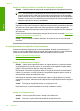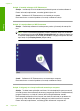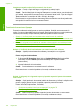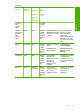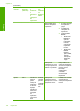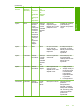user's Guide
Soluţia 3: Instalaţi software-ul HP Photosmart
Soluţie: Introduceţi CD-ul de instalare al produsului pentru a instala software-ul.
Pentru informaţii suplimentare, consultaţi ghidul Iniţiere aici.
Cauză: Software-ul HP Photosmart nu era instalat pe computer
Dacă acest lucru nu rezolvă problema, încercaţi următoarea soluţie.
Soluţia 4: Lansaţi software-ul HP Photosmart
Soluţie: Deschideţi software-ul instalat pentru produs şi încercaţi să scanaţi din
nou.
Notă Pentru a verifica dacă software-ul este în execuţie, faceţi clic cu butonul
din dreapta pe pictograma HP Digital Imaging Monitor din caseta de sistem de
la extrema dreaptă a barei de activităţi din Windows. Alegeţi un dispozitiv din listă,
apoi faceţi clic pe Display Status (Afişare stare).
Cauză: Software-ul HP Photosmart nu era executat pe computer
Dacă acest lucru nu rezolvă problema, încercaţi următoarea soluţie.
Soluţia 5: Asiguraţi-vă că aveţi suficientă memorie pe computer
Soluţie: Închideţi toate aplicaţiile neutilizate. Se includ aplicaţiile care se execută
în fundal, precum economizoarele de ecran şi programele antivirus. Dacă dezactivaţi
programul antivirus, nu uitaţi să îl activaţi din nou după finalizarea scanării.
Dacă această problemă survine frecvent sau dacă vă confruntaţi cu probleme de
memorie şi când utilizaţi alte aplicaţii, adăugaţi mai multă memorie la computer.
Pentru informaţii suplimentare, consultaţi ghidul utilizatorului computerului.
Capitol 12
140 Depanare
Depanare